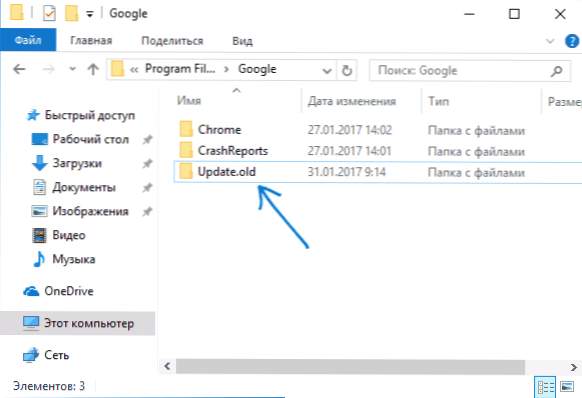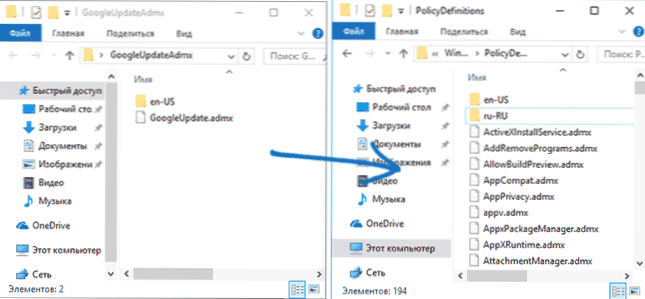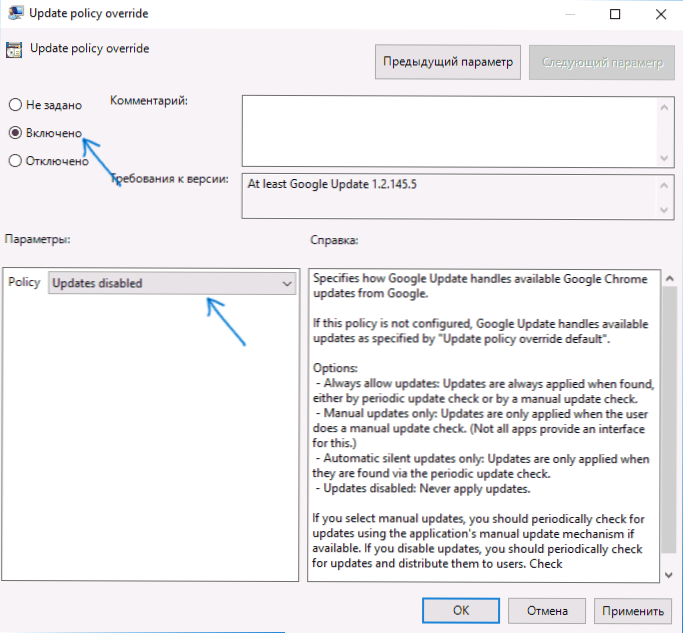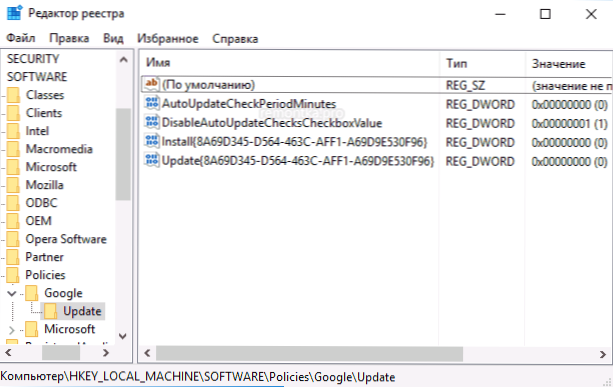Prehliadač Google Chrome nainštalovaný v počítači automaticky pravidelne kontroluje a stiahne aktualizácie, ak sú k dispozícii. Je to pozitívny faktor, ale v niektorých prípadoch (napríklad veľmi obmedzená návštevnosť) môže byť potrebné, aby používateľ zakázal automatické aktualizácie prehliadača Google Chrome a v prípade, že prehliadač predtým poskytol takúto možnosť, potom už v najnovších verziách už neexistuje.
Prehliadač Google Chrome nainštalovaný v počítači automaticky pravidelne kontroluje a stiahne aktualizácie, ak sú k dispozícii. Je to pozitívny faktor, ale v niektorých prípadoch (napríklad veľmi obmedzená návštevnosť) môže byť potrebné, aby používateľ zakázal automatické aktualizácie prehliadača Google Chrome a v prípade, že prehliadač predtým poskytol takúto možnosť, potom už v najnovších verziách už neexistuje.
V tomto výučbe existujú spôsoby, ako zakázať aktualizácie prehliadača Google Chrome v systémoch Windows 10, 8 a Windows 7 rôznymi spôsobmi: najprv môžeme úplne zakázať aktualizácie prehliadača Chrome, po druhé, môžeme prehliadač automaticky vyhľadávať (a podľa toho inštalovať) aktualizácie, ale mohol by ich nainštalovať keď to potrebujete. Možno vás zaujíma: Najlepší prehliadač Windows.
Úplne vypnite aktualizácie prehliadača Google Chrome
Prvá metóda je najjednoduchšia pre začiatočníkov a úplne zablokuje možnosť aktualizácie prehliadača Google Chrome až do momentu, kedy zrušíte zmeny.
Postupy na zakázanie aktualizácií týmto spôsobom budú nasledovné.
- Prejdite do priečinka pomocou prehliadača Google Chrome - C: \ Program Files (x86) \ Google \ (alebo C: \ Program Files \ Google \ )
- Premenujte vnútorný priečinok aktualizovať na niečo iné, napr Update.old
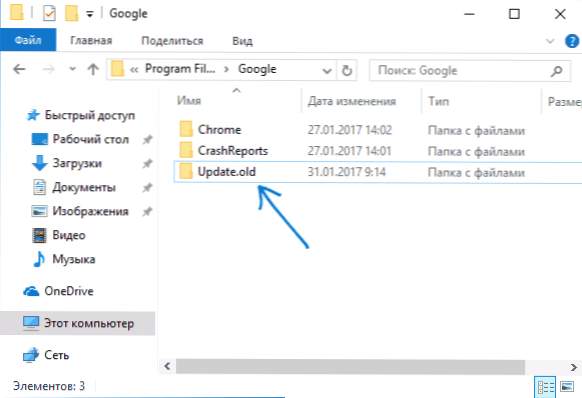
Tým sa dokončia všetky akcie - aktualizácie sa nedajú nainštalovať automaticky ani manuálne, a to aj vtedy, keď prejdete na stránku Pomocník - O prehliadači Google Chrome (zobrazí sa to ako chyba, pokiaľ ide o neschopnosť skontrolovať aktualizácie).

Po vykonaní tejto akcie odporúčam tiež prejsť do Plánovača úloh (začnite písať pri vyhľadávaní panela úloh systému Windows 10 alebo v štartovom programe Plánovač úloh systému Windows 7) a potom vypnite úlohy programu GoogleUpdate, ako na obrázku nižšie.

Vypnite automatické aktualizácie prehliadača Google Chrome pomocou Editora databázy Registry alebo gpedit.msc
Druhý spôsob prispôsobenia aktualizácií prehliadača Google Chrome je oficiálny a komplikovanejší, popísaný na stránke https://support.google.com/chrome/a/answer/6350036Vysvetlím to jednoduchším spôsobom pre obyčajného ruskojazyčného používateľa.
Aktualizácie prehliadača Google Chrome môžete zakázať v tejto metóde pomocou editora lokálnych zásad skupiny (dostupný iba pre systémy Windows 7, 8 a Windows 10 Pro a vyššie) alebo pomocou editora databázy Registry (aj pre iné vydania operačného systému).
Zakázanie aktualizácií pomocou editora miestnych zásad politiky bude pozostávať z nasledujúcich krokov:
- Prejdite na vyššie uvedenú stránku v službe Google a stiahnite archív so šablónami pravidiel vo formáte ADMX v sekcii Získanie šablóny pre správu (druhý odsek - Stiahnite si šablónu na správu v službe ADMX).
- Rozbaľte tento archív a skopírujte obsah priečinka GoogleUpdateAdmx (nie samotný priečinok) do priečinka C: \ Windows \ PolicyDefinitions \
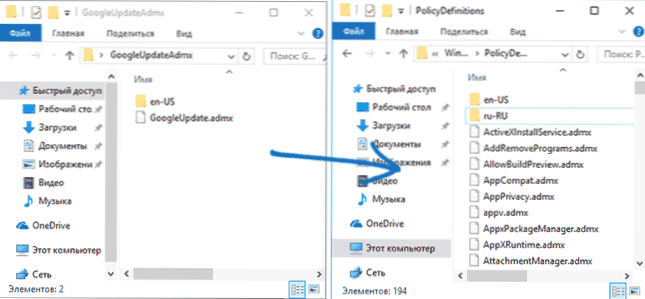
- Spustite editor lokálnych skupinových pravidiel, stlačte klávesy Win + R na klávesnici a zadajte ich gpedit.msc
- Prejdite na sekciu Konfigurácia počítača - Šablóny na správu - Google - Aktualizácia Google - Aplikácie - Google Chrome

- Dvakrát kliknite na parameter Povoliť inštaláciu, nastavte ho na hodnotu "Disabled" (ak to nie je hotové, potom sa aktualizácia môže naďalej inštalovať v časti "O prehliadači"), použite nastavenia.
- Dvakrát kliknite na parameter Override Policy Override, nastavte ju na "Enabled" av poli Field set "Updates disabled" (alebo ak chcete pokračovať v prijímaní aktualizácií počas manuálnej kontroly v časti "About the browser", nastavte hodnotu na "Manual updates only") , Potvrďte zmeny.
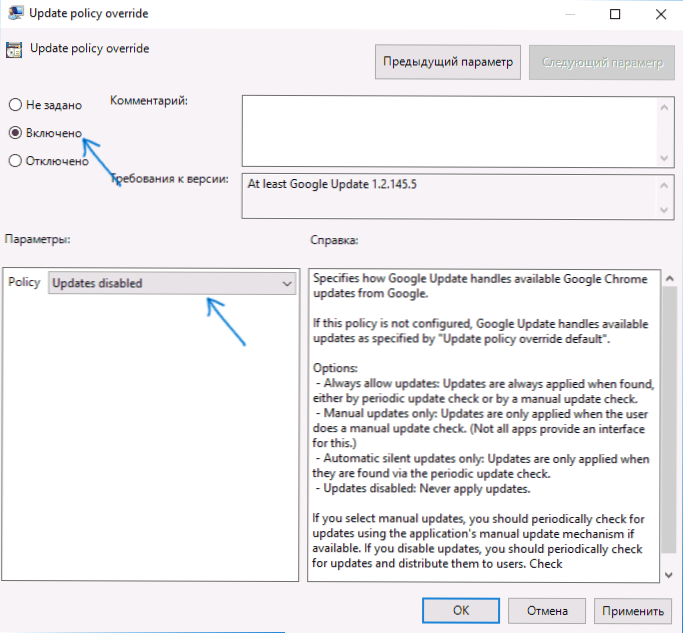
Hotovo po nainštalovaní tejto aktualizácie. Okrem toho odporúčam odstránenie úloh "GoogleUpdate" z plánovača úloh, ako je popísané v prvej metóde.
Ak nie je vo vašom vydaní systému dostupný editor miestnej skupiny, môžete zakázať aktualizácie prehliadača Google Chrome pomocou editora databázy Registry nasledovne:
- Spustite editor databázy Registry stlačením klávesov Win + R a napísaním regedit a stlačením klávesu Enter.
- V editore databázy Registry prejdite na HKEY_LOCAL_MACHINE \ SOFTWARE \ Policies, vytvorte podsekciu v tejto sekcii (kliknutím na Pravidlá pravým tlačidlom myši) Googlea vnútri aktualizovať.
- V tejto časti vytvorte nasledujúce parametre DWORD s nasledujúcimi hodnotami (pod obrazovkou sú všetky názvy parametrov vo forme textu):
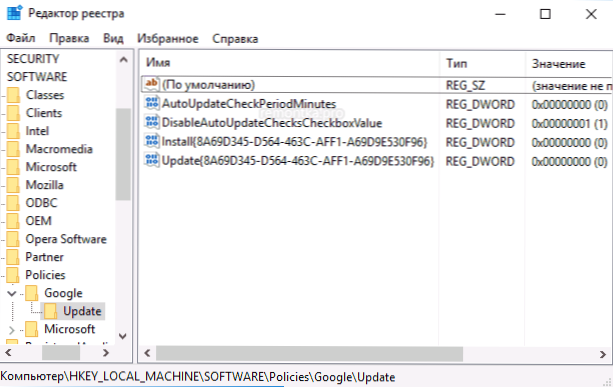
- AutoUpdateCheckPeriodMinutes - hodnota 0
- DisableAutoUpdateChecksCheckboxValue - 1
- Nainštalujte {8A69D345-D564-463C-AFF1-A69D9E530F96} - 0
- Aktualizujte {8A69D345-D564-463C-AFF1-A69D9E530F96} - 0
- Ak máte 64-bitový systém, postupujte podľa krokov 2 až 7 v časti HKEY_LOCAL_MACHINE \ SOFTWARE \ WOW6432Node \ Policies
Toto môže zatvoriť editor databázy Registry a súčasne odstrániť úlohy GoogleUpdate z Plánovača úloh systému Windows. Aktualizácie prehliadača Chrome nebudú nainštalované neskôr, pokiaľ nezrušíte všetky vykonané zmeny.